Instal Adobe Digital Editions Di Ubuntu Linux
Perpustakaan sudah ada sejak lama. Namun, salah satu hal menyenangkan tentang hidup di era digital adalah bisa melihat-lihat buku dari perpustakaan dalam bentuk digital. Ebook(Ebooks) , dengan kata lain. Untuk memanfaatkan ini, pengguna komputer harus memiliki kartu perpustakaan, akses ke Internet , dan Adobe Digital Editions , perangkat lunak yang digunakan untuk mengunduh buku. Anda kemudian dapat menggunakan perangkat lunak ini untuk membaca buku di komputer Anda, atau mentransfernya ke perangkat ebook Anda.
Sayangnya untuk pengguna Linux , Adobe belum membuat versi Adobe Digital Editions yang berjalan secara native di Linux . Untungnya bagi pengguna Linux , Wine ada (kerangka kerja yang memungkinkan banyak program Windows berjalan di Linux tanpa emulasi), dan ternyata, menginstal Adobe Digital Editions dan menjalankannya tidak terlalu sulit. Inilah cara melakukannya di Ubuntu .
Langkah pertama adalah membuka Terminal Anda .

Sekarang, ketik sudo apt-add-repository ppa:ubuntu-wine/ppa yang akan menambahkan Ubuntu Wine PPA ke daftar sumber perangkat lunak Anda. Selanjutnya(Next) , ketik sudo apt-get update untuk memperbarui daftar Anda dan membuat perangkat lunak dalam repositori itu tersedia untuk diinstal.


Terakhir, ketik sudo apt-get install wine1.3 wine1.3-gecko yang akan menginstal 1.3 beta terbaru dan dukungan rendering web Gecko -nya.(Gecko)

Catatan: Anda juga akan melihat beberapa perpustakaan lain sedang diinstal, termasuk beberapa font baru dan program untuk menangani file CAB di Windows.(Note: you’ll also notice a few other libraries being installed, including some new fonts and a program to deal with CAB files in Windows.)
Setelah Anda menginstal Wine , buka situs web (website)Adobe Digital Editions . Di sini kita akan menemukan tautan langsung ke penginstal Windows .

Setelah diunduh, klik kanan dan gunakan Wine Windows Program Loader untuk memulai proses instalasi.

Prosesnya sangat sederhana; cukup pilih opsi mana yang Anda inginkan dan klik Berikutnya(Next) .

Setelah Anda menginstal Adobe Digital Editions , luncurkan dari menu Aplikasi(Application) , peluncur keyboard, Dash , atau apa pun yang Anda pilih. Pertama-tama Anda akan diminta untuk mengotorisasi komputer Anda, yang akan diperlukan untuk memeriksa buku dari perpustakaan online.
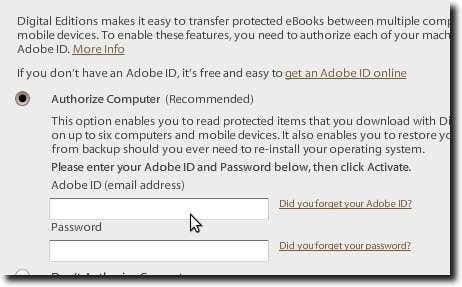
Selanjutnya, buka situs web ebook perpustakaan Anda dan lihat buku, atau unduh buku yang sudah Anda periksa.
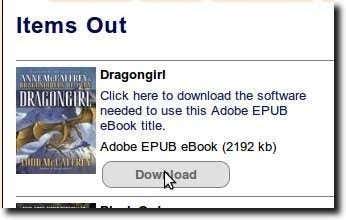
Apa yang sebenarnya akan Anda unduh melalui browser web Anda adalah file yang memberi tahu Adobe Digital Editions lokasi ebook yang akan diunduh. Setelah Adobe Digital Editions dijalankan, Anda akan melihat ebook yang sebenarnya sedang diunduh.
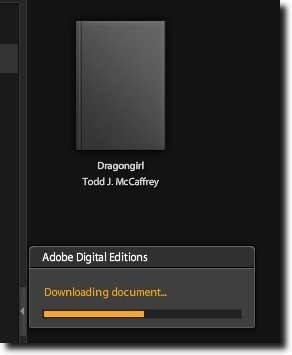
Anda sekarang dapat membaca buku Anda di komputer Anda.

Seperti yang disebutkan di atas, sangat disayangkan bahwa Adobe belum membuat Adobe Digital Editions versi Linux asli . Ketika mempertimbangkan seberapa baik itu berjalan di Wine , tampaknya versi Linux asli tidak akan terlalu sulit untuk dicapai. Namun, karena proses instalasinya yang sederhana, mungkin itu tidak terlalu menjadi masalah. Berkat kemudahan instalasi, sangat mudah untuk mulai membaca ebook perpustakaan di komputer Linux Anda .
Related posts
Alasan Umum untuk Kerusakan Ubuntu dan Cara Memulihkannya
Fedora vs Ubuntu: Distribusi Linux Mana yang Lebih Baik?
Konversi Gambar Antar Format melalui Command Line di Ubuntu
10 Pintasan Keyboard Ubuntu Untuk Mempercepat Alur Kerja Anda
Cara Menginstal Hampir Semua Printer Di Ubuntu
Bermain Game di Ubuntu Linux – Apakah Bagus?
Versi Ubuntu Apa yang Saya Miliki?
Cara Memasang Distro Linux di Chromebook Anda
Konfigurasikan Ubuntu untuk Tidak Meredupkan atau Mematikan Tampilan Tidak Aktif
Linux Mint vs Ubuntu: Mana yang Lebih Baik?
Matikan dan Restart Komputer Anda Dari Terminal Ubuntu
5 Cara Mengotomatiskan Pencadangan File di Linux
Buat dan Edit File Zip Di Linux Menggunakan Terminal
Trik Terminal: Gunakan Terminal sebagai jam alarm
Tampilkan Daftar Paket Perangkat Lunak yang Baru Diinstal di Ubuntu
Cara Menyinkronkan Ubuntu Ke Google Drive Anda
Izin File Linux – Apa Itu Chmod 777 dan Cara Menggunakannya
How To Compile Software Packages On Linux
Cara Menemukan, Mengunduh, dan Menginstal Ikon Kustom di Linux
7 Cara Zip dan Unzip File di Linux
